开启你的编程之旅!
引言
Eclipse 是一个功能强大的集成开发环境(IDE),广泛用于 Java、C/C++、Python、PHP 等多种编程语言的开发。对于 Ubuntu 新手来说,启动 Eclipse 可能会遇到一些困难。本文将详细介绍如何在 Ubuntu 上轻松三步启动 Eclipse,让你快速开启编程之旅。
准备工作
在开始之前,请确保你的 Ubuntu 系统已经安装了 Java 运行环境(JRE)。Eclipse 需要 Java 运行环境来执行,如果没有安装,请先安装 Java。
安装 Java 运行环境
打开终端。
输入以下命令,查看 Java 版本:
java -version
如果没有安装 Java,请根据你的 Ubuntu 版本选择以下命令之一安装 Java:
对于 Ubuntu 18.04 和更高版本:
sudo apt update
sudo apt install openjdk-11-jdk
对于 Ubuntu 16.04:
sudo apt update
sudo apt install openjdk-8-jdk
步骤 1:下载 Eclipse
打开浏览器,访问 Eclipse 官方网站(https://www.eclipse.org/)。
在首页选择合适的 Eclipse 版本,例如 Java EE 版本。
点击“Download”按钮,选择“Eclipse IDE for Java EE Developers”。
选择适合你的操作系统和架构的下载链接,例如“Linux x86_64”。
下载完成后,将下载的文件(通常为 .tar.gz 格式)保存到你的桌面或其他方便的位置。
步骤 2:解压 Eclipse 安装包
打开终端。
使用 cd 命令切换到保存下载文件的目录,例如:
cd ~/Desktop
使用以下命令解压下载的 Eclipse 安装包:
tar -xvzf eclipse-2023-03-R-linux-gtk-x86_64.tar.gz
解压完成后,会在当前目录下生成一个名为 eclipse 的文件夹,里面包含了 Eclipse 的所有文件。
步骤 3:启动 Eclipse
在终端中,使用以下命令启动 Eclipse:
./eclipse
如果一切正常,Eclipse 的启动画面会出现在你的屏幕上。
首次启动 Eclipse 时,需要选择工作空间的位置。你可以选择默认位置,也可以自定义工作空间位置。
选择完成后,Eclipse 就会启动了。
总结
通过以上三个步骤,你已经在 Ubuntu 上成功启动了 Eclipse。现在,你可以开始你的编程之旅了。如果你在安装或使用 Eclipse 过程中遇到任何问题,请查阅官方文档或寻求社区帮助。祝你在编程世界中取得成功!